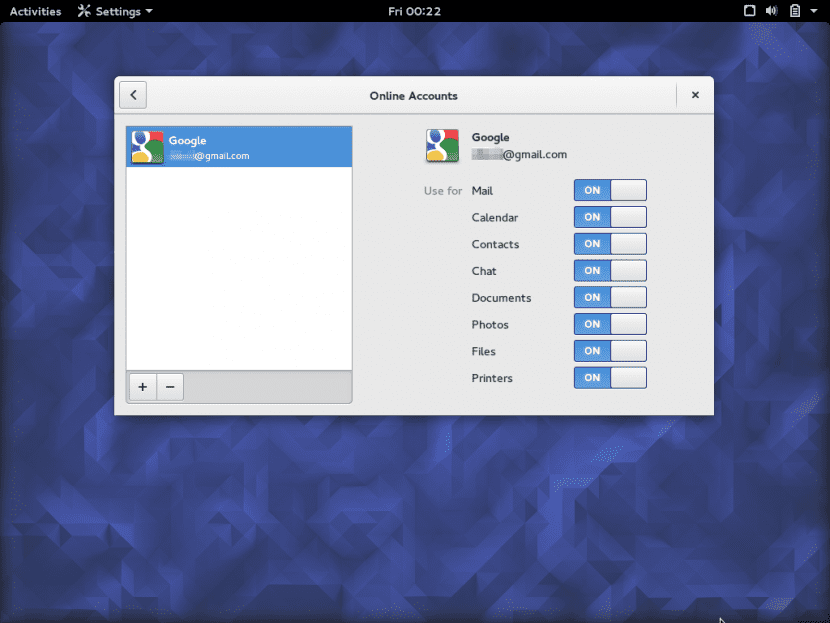
GNOME 3.18 ha portato diverse novità importanti, e quella che da tempo avevamo in mente è quella del integrazione con Google Drive, lo spazio di archiviazione cloud dell'azienda di Mountain View. La cosa buona, in questo caso, è che questa funzione può essere utilizzata anche in altri ambienti desktop (in Xenial Xerus) come XFCE o di Unità, quindi vediamo un po 'di questo in questo post.
L'idea è di utilizzare il file Integrazione di Google Drive in GNOME 3.18 con desktop Unity o XFCE, che possono essere utilizzati in Ubuntu 16.04 XenialXerusIl primo, ovviamente, dal fatto di essere il desktop predefinito, mentre nel caso dell'altro possiamo realizzarlo grazie al fatto che possiamo installare qualsiasi desktop dai repository o installando una delle 'versioni' di Ubuntu, come come Ubuntu GNOME o Xubuntu.
Per poter utilizzare questo Integrazione di Google Drive in Unity dovremo installare il GNOME Control Center, che non viene fornito di default in Ubuntu ma è disponibile nei repository ufficiali. Quindi lo installiamo:
sudo apt-get install gnome-control-center
Quindi lo apriamo, lanciandolo da il trattino Unity, da terminale (il file eseguibile si chiama gnome-control-center) o dai menu, per aggiungere successivamente il nostro account Google, nella sezione degli account online, assicurandoci che se l'opzione "File" è attivata, come vediamo in l'immagine in alto di questo post. E questo è tutto, perché saremo in grado di farlo accedi ai nostri documenti Google da Nautilus (o Nemo, se lo abbiamo installato).
Se abbiamo XFCE, fortunatamente possiamo anche sfruttare i vantaggi dell'avere Google Drive integrato sul desktop, anche se in questo caso dobbiamo tenere a mente che dobbiamo risolvere alcune dipendenze poiché il Centro di controllo GNOME è basato su GNOME 3. È chiaro che Apt-get è responsabile di questo, quindi non ce ne preoccuperemo poiché siamo ben coperti in questo senso, ma dobbiamo anche tenerlo presente in ambienti diversi da GNOME o Unity il Centro di controllo GNOME non apparirà nel menu principale, per il quale dobbiamo ricorrere a un passaggio in più:
Modifica il file /usr/share/applications/gnome-control-center.desktop e rimuovere "OnlyShowIn = GNOME; Unity".
Quindi copiamo quel file in ~ / .local / share / applications /. Se quella cartella non esiste, dobbiamo crearla.
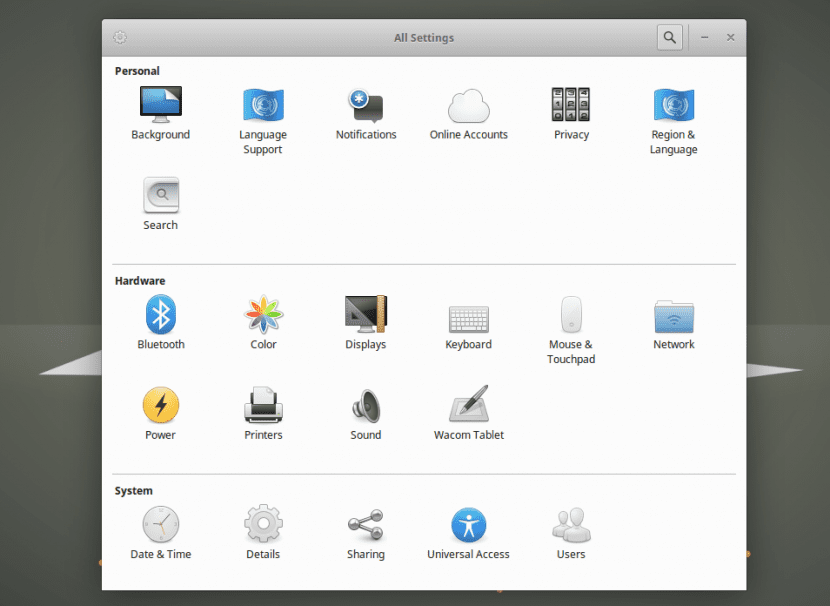
Ora dobbiamo creare il file Centro di controllo GNOME mostra tutti i pannelli che hai a disposizione, dobbiamo modificare il collegamento e aggiungere l'opzione "Env XDG_CURRENT_DESKTOP = GNOME" tra "Exec =" y "Gnome-control-center". Possiamo farlo eseguendo quanto segue da una finestra di terminale (che apriamo con Ctrl + Alt + T):
sed -i 's / ^ Exec. * / Exec = env XDG_CURRENT_DESKTOP = GNOME gnome-control-center –overview /' ~ / .local / share / applications / gnome-control-center.desktop.
Ora che abbiamo tutti i pannelli disponibili, dobbiamo farlo anche noi aggiungi il nostro account Google, come abbiamo visto quando abbiamo aggiunto questa sincronizzazione in Unity in Xenial Xerus. E dopo averlo fatto saremo finalmente in grado di accedere ai nostri dati di Google a Thunar.
Come vediamo, i passaggi per essere in grado approfitta del nostro spazio di Google Drive sul desktop (che si tratti di XFCE o Unity) sono molto semplici e dopo aver terminato avremo accesso diretto a tutto ciò in cui archiviamo google cloud, proprio come se fosse una cartella del nostro team.
Che sciocchezza. per molti anni l'ho aspettato e ora sono passato a MEGA XD
Rot hahaha
Quello sopra è fottuto
Ciao, ho aperto quell'account online da nautilus su ubuntu 16.04 e funzionava fino a quando non ho cambiato la password di google. Quindi ho ricevuto un messaggio che è stato rapidamente cancellato facendo riferimento a un cambio di credenziali per il quale non poteva essere montato. Ho cancellato l'account online e l'ho riaperto inserendo la nuova password di google ma continua a darmi lo stesso errore.
Qualche suggerimento?
grazie
Funzionerà per kubuntu 1604 ???
non c'è modo di tornare a Grive su Ubuntu 16.04? l'applicazione google drive è molto lenta durante il caricamento dei file
Quando digito console: /usr/share/applications/gnome-control-center.desktop mi dice "Permission denied", sono entrato in molti forum e ho fatto tutto quello che dicono e non sono riuscito a risolvere il problema, quindi ho aperto un account Mega (che mi dà anche 50 GB) e mi sono dimenticato del Drive.
xavicuevas, usa sudo per dio.
Per il resto di MEGA, marcisci i meloni XDDD.
Saluti, grazie per l'informazione. Funziona tutto, sono riuscito a inserire le credenziali del mio drive, ma non riesco a vedere il drive google nei dispositivi di archiviazione. Eventuali passaggi aggiuntivi?
grazie mille per l'aiuto